Hướng dẫn xem lịch sử chỉnh sửa trên Google Slides
Google Slides (Google Trang trình bày) là một công cụ soạn thảo và thiết kết bài thuyết trình online được nhiều người sử dụng hiện nay. Cũng giống với Microsoft PowerPoint, công cụ này cũng được tích hợp nhiều tính năng hữu ích giúp cho người dùng dễ dàng thiết kết được nhiều bài thuyết trình ấn tượng. Đặc biệt, trong quá trình tạo và chỉnh sửa file thuyết trình thì Google Slides đã ghi lại lịch sử sửa của mình tại mục Lịch sử phiên bản.
Tại mục này chúng ta có thể xem thời gian chỉnh sửa và khôi phục lại phiên bản đã chỉnh sửa lại trước đó. Nếu như bạn đang muốn xem lại những phiên bản chỉnh sửa bài thuyết trình của mình, nhưng không biết phải làm thế nào? Thì hôm nay, Eballsviet.com sẽ giới thiệu bài viết hướng dẫn xem lịch sử chỉnh sửa trên Google Slides, mời các bạn cùng tham khảo.
Hướng dẫn xem lịch sử phiên bản trên Google Slides
Bước 1: Đầu tiên chúng ta sẽ truy cập vào Google Slides trên trình duyệt của mình, sau đó mở một file bài thuyết trình mà bạn muốn xem lịch sử chỉnh sửa.
Bước 2: Trong giao diện chính của file bài thuyết trình, click chuột vào mục Tệp ở góc bên trái phía bên trên thanh công cụ.
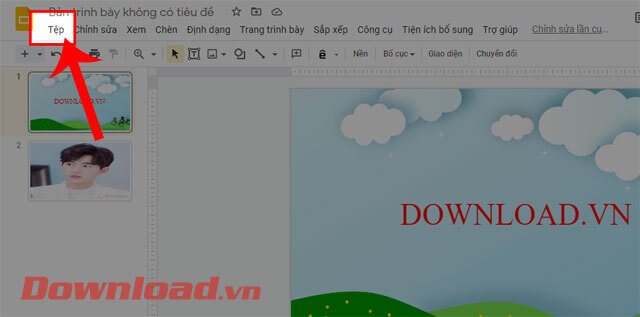
Bước 3: Tại cửa sổ tiện ích lúc này, hãy nhấp chuột vào nút Lịch sử phiên bản.
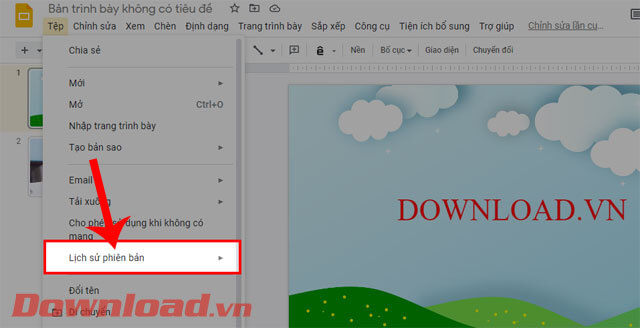
Bước 4: Tiếp theo, nhấn vào mục Xem lịch sử phiên bản, ngoài ra bạn cũng có thể bấm tổ hợp phím “Ctrl+Alt+Shift+H”.
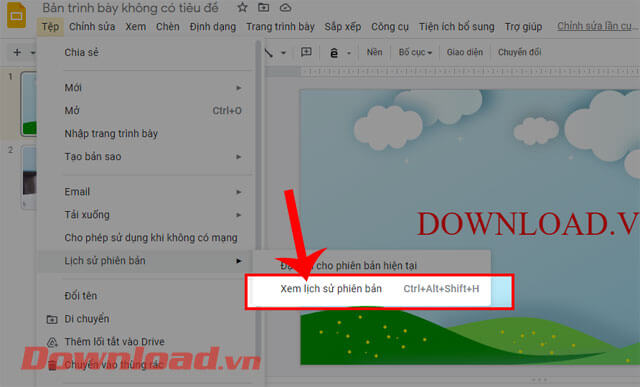
Bước 5: Lúc này ở phía bên phải màn hình sẽ hiển thị Danh sách phiên bản. Hãy click chuột vào một phiên bản chỉnh sửa trước đó mà bạn muốn xem lại.
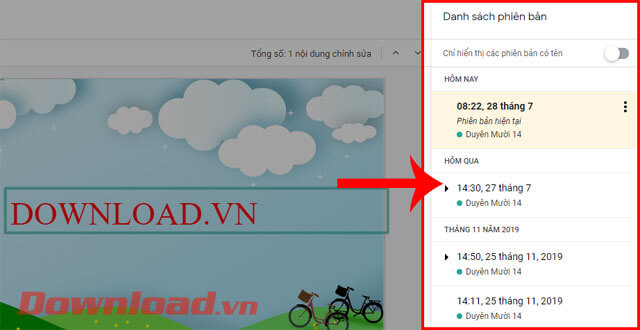
Bước 6: Nếu như bạn muốn lấy lại phiên bản đã chỉnh sửa trước đó, thì nhấp chuột vào nút Khôi phục phiên bản này ở phía trên màn hình.
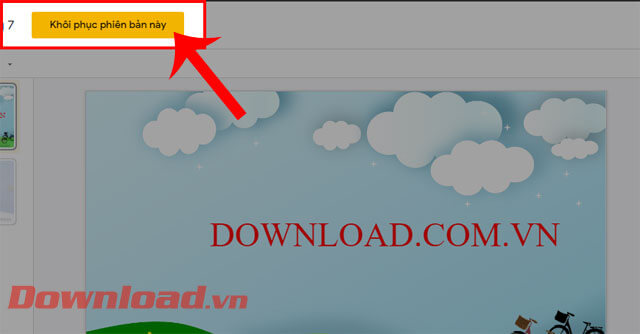
Ngoài ra các bạn cũng có thể tham khảo thêm một số bài viết thủ thuật về Google Slides khác như:
- 20+ tính năng Google Slides hữu ích thường bị bỏ qua.
- Hướng dẫn chèn video, âm thanh vào Google Slides.
- Hướng dẫn thay đổi hình nền trong Google Slides.
Chúc các bạn thực hiện thành công!
Theo Nghị định 147/2024/ND-CP, bạn cần xác thực tài khoản trước khi sử dụng tính năng này. Chúng tôi sẽ gửi mã xác thực qua SMS hoặc Zalo tới số điện thoại mà bạn nhập dưới đây:



















